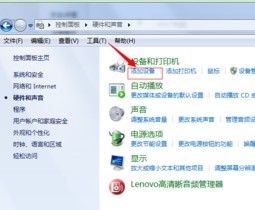电脑可以连接蓝牙音箱吗win7 win7蓝牙音箱连接步骤
更新时间:2024-05-20 17:05:29作者:yang
在现代社会中电脑已经成为人们生活中不可或缺的工具之一,而随着科技的不断发展,蓝牙音箱也逐渐走进了人们的生活。那么问题来了,电脑可以连接蓝牙音箱吗?对于使用Win7系统的用户来说,连接蓝牙音箱并不困难,只需要按照一定的步骤进行操作即可。接下来我们就来了解一下Win7连接蓝牙音箱的具体步骤。
具体方法:
1.首先,我们打开电脑,然后可以看到电脑屏幕左下角的开始图标,点击进入,如下图所示。

2.然后,我们在框里输入“服务”选项。然后上面会跳出来很多选项,点击第一个服务选项进入即可。
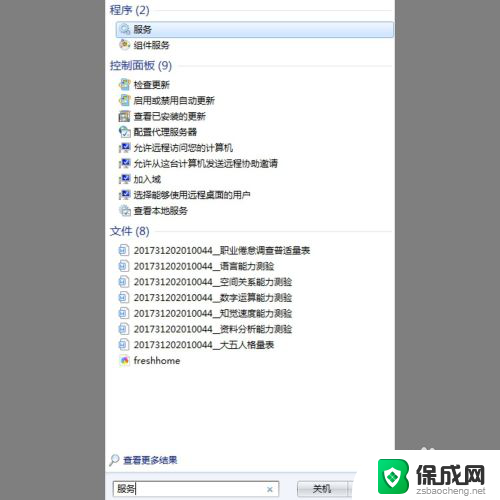
3.之后,我们进入服务窗口。在右侧找到“Bluetooth Support Service”选项,如下图所示。
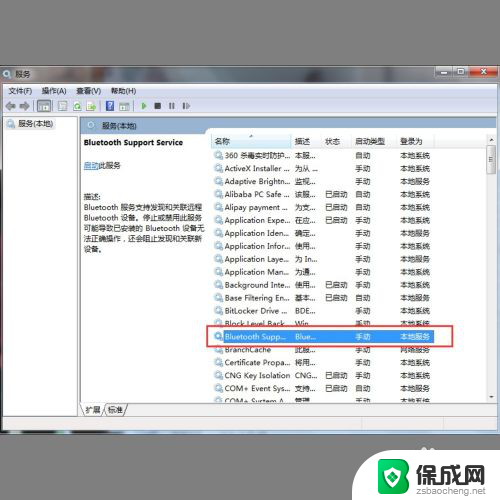
4.最后,我们点击一下这个选项。然后点击鼠标右键,会跳出来一个窗口,选择“启动”选项即可。然后我们打开蓝牙音箱进行连接即可。
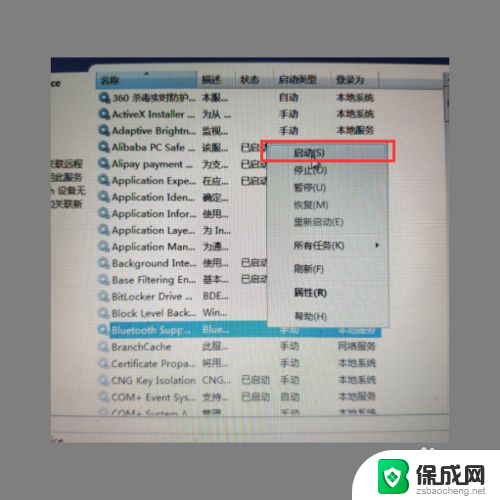
以上是电脑能否连接蓝牙音箱的所有内容,如果遇到这种情况,用户可以按照以上方法进行解决,希望对大家有所帮助。